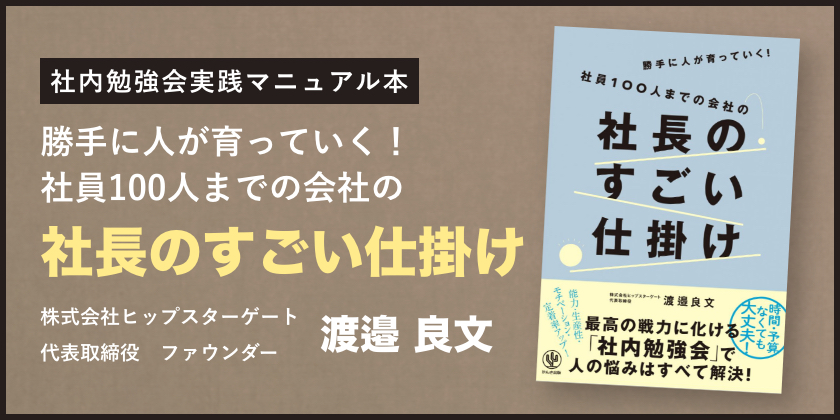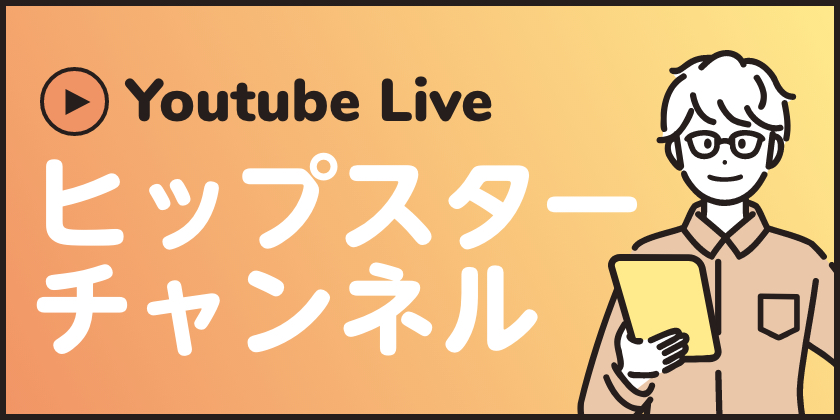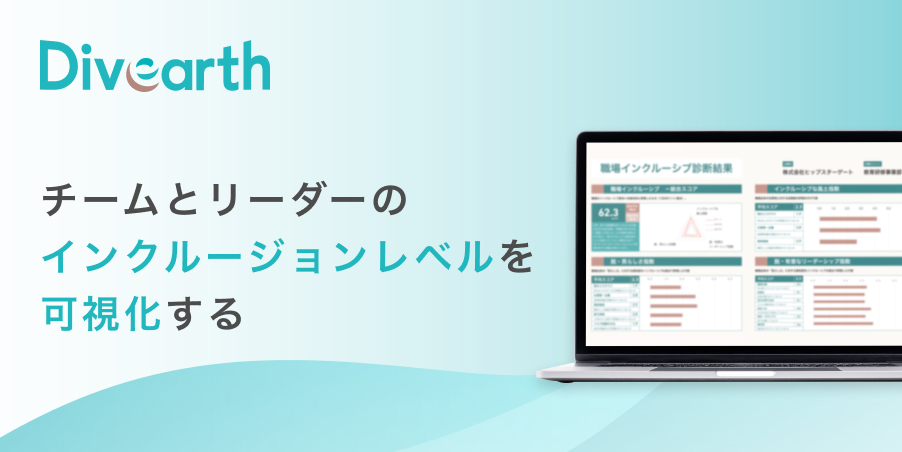Excel忍法帖~範囲選択の巻~
2015.03.18
ツイート今回は、Excelで表を範囲選択する方法です。
通常、範囲を選択する場合はドラッグして行います。しかし1000行、2000行など大きな表のときは、ドラッグするにも時間がかかったり操作が難しかったりします。そんな時は、ショートカットキーを活用すると簡単に範囲選択することができます。
<選択>
①表内左上のセルを選択した状態で[Ctrl]キー+[→]キー・・・表内のデータ右端が選択される
②表内左上のセルを選択した状態で[Ctrl]キー+[↓]キー・・・表内のデータ下端が選択される
<範囲拡張>
③表内左上のセルを選択した状態で[Shift]キー+[→]キー・・・選択される範囲が右に拡張される
④表内左上のセルを選択した状態で[Shift]キー+[↓]キー・・・選択される範囲が下に拡張される
<表内端のデータまで範囲拡張>
⑤表内左上のセルを選択した状態で[Shift]キー+[Ctrl]キー+[→]キー・・・表内のデータ右端まで範囲が拡張される
⑥表内左上のセルを選択した状態で[Shift]キー+[Ctrl]キー+[↓]キー・・・表内のデータ下端まで範囲が拡張される

上記を応用させることとして、大きな表で並べ替えをしたいときのオススメの方法があります。まず、並べ替えをしたい表を選択する必要がありますが、並べ替えは行を入れ替えることが目的のため、表を含む行をすべて範囲選択すると間違いがありません。
そこで、最初に対象表の一番したの行を選択します
⑦[Ctrl]キー+[↓]キーで表内のデータ下端を選択、行番号をクリック
⑧[Shift]キー+[Ctrl]キー+[↑]キーで一番上までを範囲選択
1行下までを範囲としたいため、[Shift]キー+[↓]キーで範囲を縮小
そして、データの並べ替えを行うという方法です。大きな表でも簡単に選択ができるというわけです。

なお、同じ表を何度も選択して作業をする場合は、選択した範囲に名前をつけることもできるんですよね。
また今後ご紹介しましょう。ニンニン(笑)